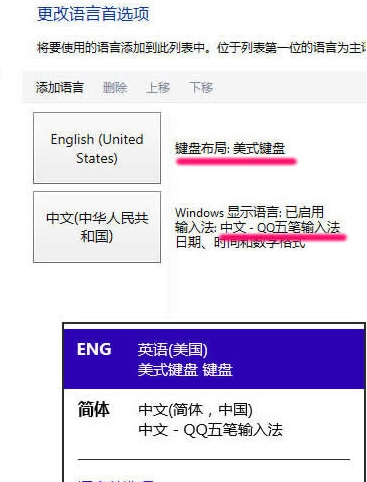很多用户都对Win10系统自带的微软拼音输入法不满意,那么大家知道该输入法是可以删除的吗?如果你想删除微软输入法,用自己喜欢的输入法代替的话,那就一起来看看本文教程吧!
win10怎么删除微软输入法
1、点击托盘的输入法图标,呼出菜单,点击语言首选项

2、在语言首选项,点击"添加语言"
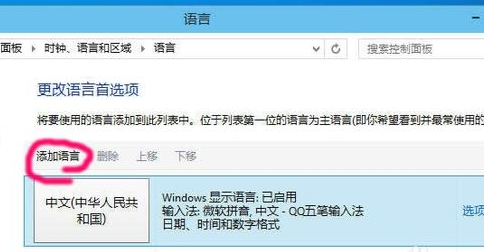
3、按顺序找到英语
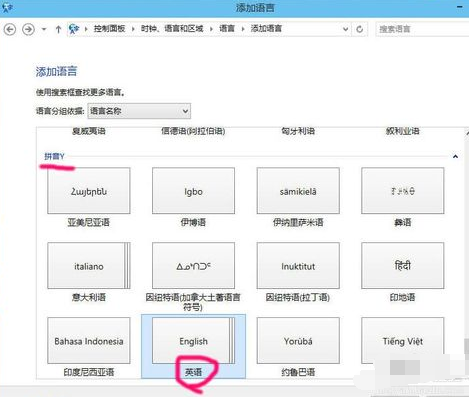
4、再选择英语(美国),就是平时所说的美式键盘,标准的英语状态
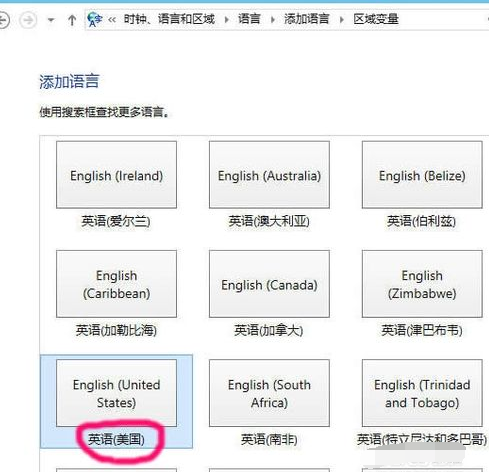
5、然后,选中含有微软拼音输入法的语言,点击"下移"
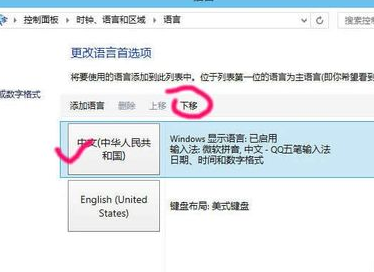
6、只要不是排第一位,删除选项变为可用,点击"删除"
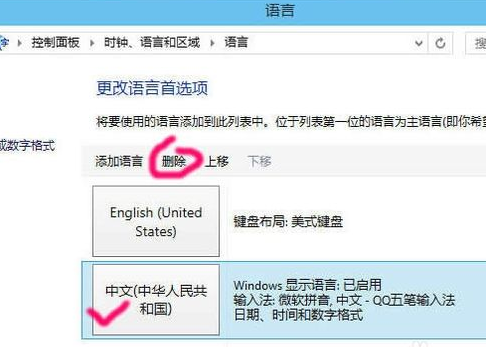
7、然后再重新安装外部的中文输入法
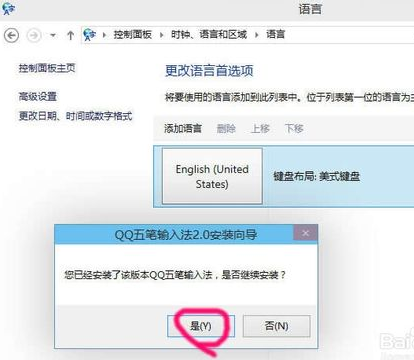
8、安装完成后,就可以跟平常一样,可以在纯英文状态下操作,而不用受到输入法的诸多干扰